Просмотров 1.5к. Опубликовано 05.04.2022
Иногда при попытке совершить вызов на экране телефона появляется уведомление — “установлен запрет звонков”. Это особая опция оператора, которая может блокировать исходящие и входящие вызовы с различных номеров.
Как разблокировать номер телефона на Android или iOS
Возможность добавления нежелательного абонента в черный список — удобная функция, позволяющая оградить владельца смартфона от нежелательных звонков. Но иногда возникает необходимость вернуть контакт из ЧС (например, если вы добавили человека по ошибке или изменились обстоятельства). Разбираемся, как разблокировать номер телефона на Android и iOS, и как восстановить контакт на кнопочном устройстве или из черного списка мобильных операторов.
Разблокировать абонента на Android можно тремя способами: из меню приложения «Телефон», списка входящих вызовов или из адресной книги,
• откройте адресную книгу;
• тапните по имени нужного человека;
• в открывшемся меню выберите пункт «Разблокировать»;
• теперь контакт вновь сможет до вас дозвониться.
Функция «Подтвержденные звонки» от Google защищает пользователя от вызовов от непроверенных компаний, которые не соблюдают местное законодательство и правила Гугл. Включить опцию можно в разделе «Спам».
• зайдите в служебный раздел программы (в большинстве версий операционной системы Android для этого нужно нажать на пиктограмму с тремя точками в правом верхнем углу);
• выберите раздел «Настройки»;
• найдите пункт «Заблокированные»;
• просмотрите ЧС и тапните по крестику рядом с номером нужного абонента;
• блокировка входящих вызовов от этого человека будет снята.
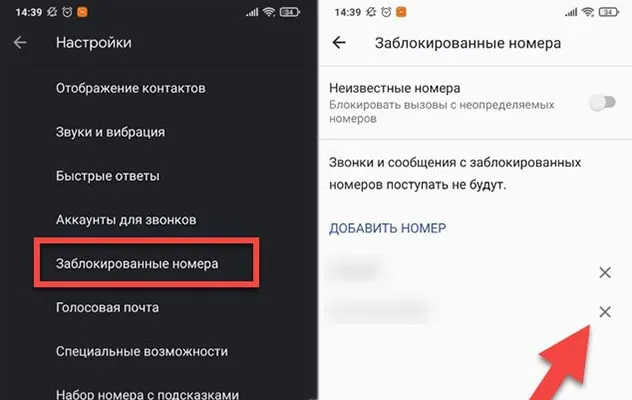

Эксперт по настройкам. Изучаю современные электронные устройства.
Стараюсь быть в курсе всех новинок.
Не все пользователи знают, что у приложения для совершения звонков есть не только возможность добавить или убрать человека из ЧС, но и много других полезных функций. В частности, на многих версиях прошивки утилита позволяет использовать голосовую почту и вести запись звонков (с предварительным уведомлением абонента).
Как записать разговор на смартфоне Honor, читайте в нашем материале.
Как вывести номер телефона из черного списка, если он еще находится в разделе входящих (или исходящих):
• откройте утилиту для совершения звонков;
• нажмите кнопку «Недавние»;
• найдите нужного абонента (это можно сделать как вручную, так и при помощи панели поиска, которая появится в верхней части экрана);
• задержите палец на нужной строке до появления контекстного меню;
• выберите «Разблокировать».
Как разблокировать номер телефона на iPhone
Снять запрет на входящие вызовы на айфоне также можно из адресной книги, списка недавних, или из утилиты для совершения звонков.
Как разблокировать номер телефона на айфоне:
• Из раздела «Недавние»: нажмите на значок «i» рядом с нужной строкой и выберите пункт «Разблокировать абонента».
• Из адресной книги: тапните по нужной записи, прокрутите меню до самого низа и выберите соответствующий пункт;
• Из приложения для совершения вызовов: зайдите в «Настройки», нажмите на строку с названием программы, перейдите в раздел «Заблокированные» и тапните «Изменить» в правом верхнем углу.
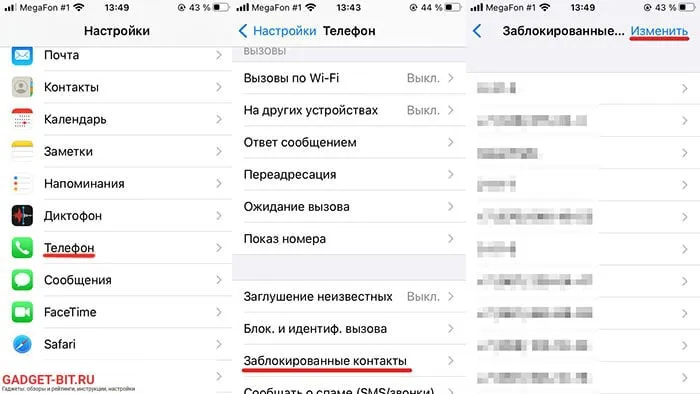
Часто такая функция дополняется переадресацией на подходящий абоненту номер или же подключается дополнительно. Данная услуга может оказать платной, поэтому важно заранее узнать, как отключить условную переадресацию вызова.
Причины возникновения
Абонент может не сразу понять, что его номера телефона коснулись какие-либо ограничения, особенно при автоматическом подключении услуги. Например, после пересечения границы страны выясняется, что входящие звонки не принимаются. Но даже при самостоятельном выборе ограничительных мер, необходимо знать, про способы решения проблемы.
- Случайное подключение абонентом.
- Автоматически подключается совместно с другими условиями.
- Включается при недостатке средств на счету на входящие вызовы за границей.
Некоторые операторы взимают абонентскую плату за данный вид регулирования связи, поэтому важно знать, как отключить запрет, не покупая новую сим-карту.
Решение проблемы
Исключите вариант внесения определенного абонента в черный список звонящих. Обратите внимание, возможно, включен «режим в самолете», если выключить который сразу будут проходить звонки. Зайдите в личный кабинет, многие операторы предоставляют такую возможность.
Если запретов в настройках телефона не стоит, то обратите внимание на подключенные у провайдера опции.
Информация о заблокированных абонентах находится в специальном разделе. Его местоположение варьируется в зависимости от того, какая версия прошивки установлена на устройстве.
Как заблокировать звонки с неизвестных номеров
Если вам по каким-то причинам не подошел определитель номера от Яндекса, ниже мы рассмотрим стандартные способы борьбы с телефонным спамом.
Стандартное приложение Телефон от Google предустановлено практически на любом телефоне со свежей версией Android. Чтобы избавиться от звонков с неизвестных номеров, сделайте следующее:
Шаг 1. Запустите приложение Телефон. У большинства пользователей оно выведено на панель быстрого доступа, на главном экране.

Шаг 2. Нажмите на три точки в правом верхнем углу.
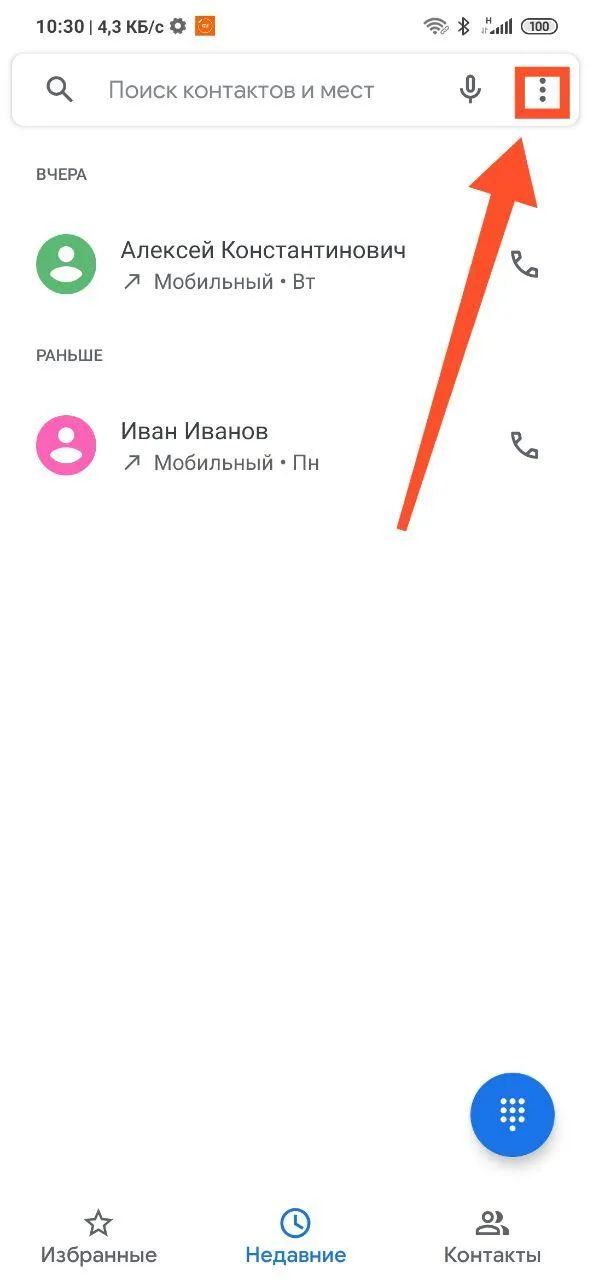
Шаг 3. Выберите пункт «Настройки».
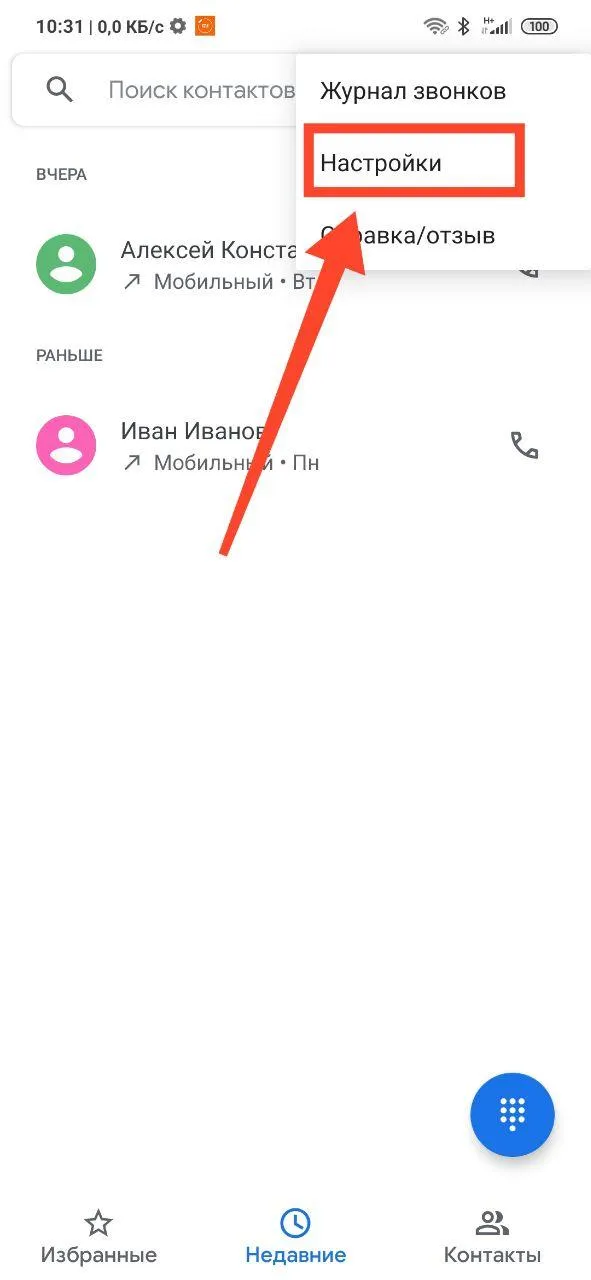
Шаг 4. Откройте «Заблокированные номера».
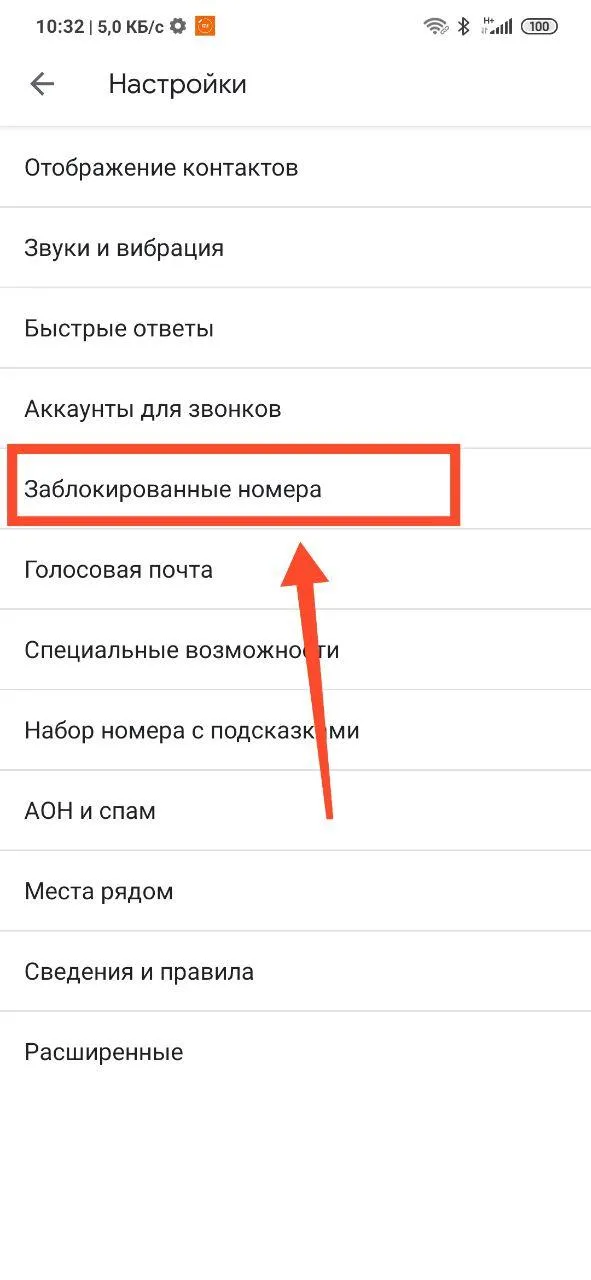
Шаг 5. Переведите переключатель «Неизвестные номера» в положение Включено. Устройство автоматически будет блокировать вызовы с неопределяемых номеров.
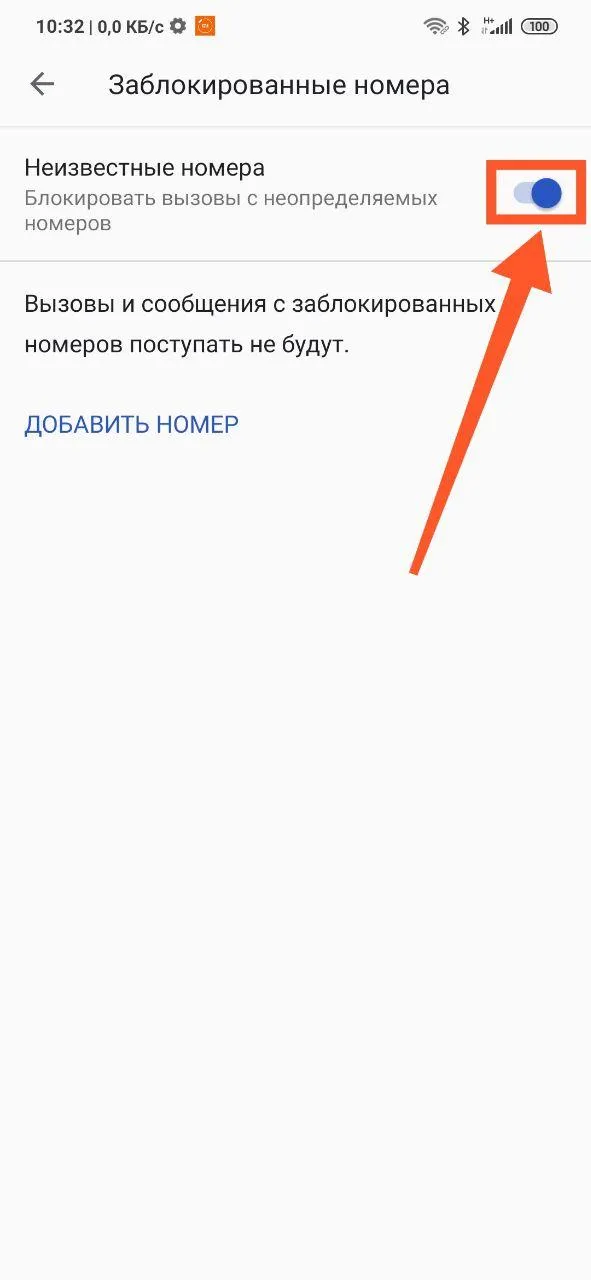
Для того, чтобы получать доступ ко всем новым функциям, в том числе защитить смартфон от навязчивых звонков, должна быть установлена последняя версия приложения Телефон.
Как заблокировать нежелательный номер
Шаг 1. В приложении Телефон перейдите на вкладку «Недавние» и удерживайте палец на нужном номере до появления всплывающего меню.
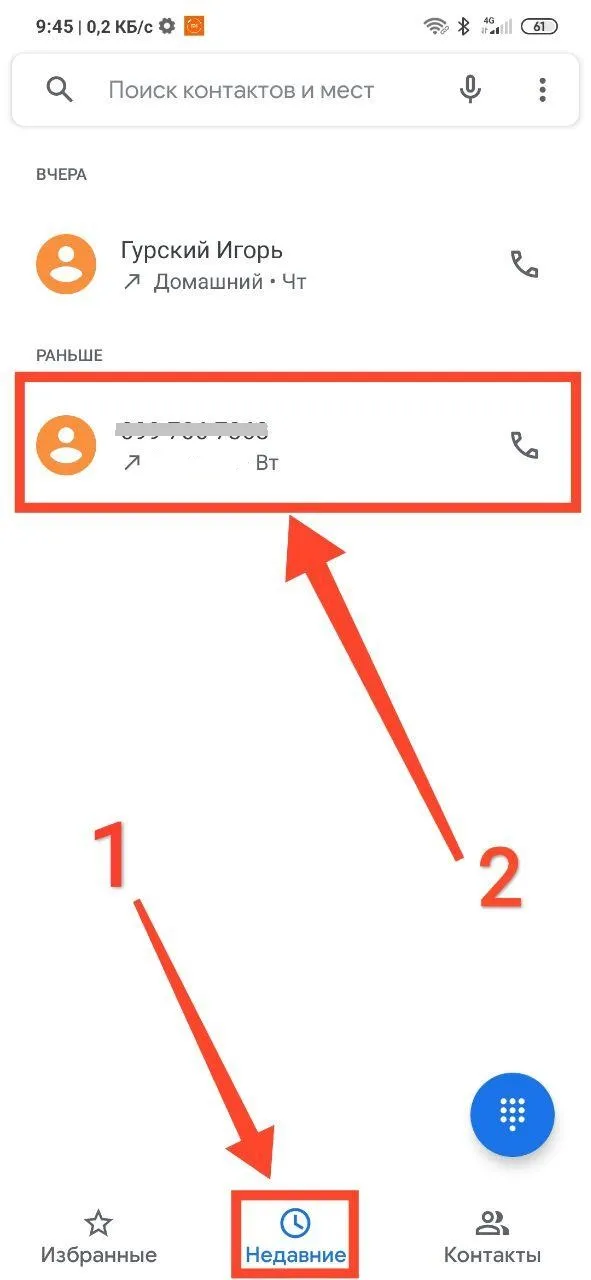
Шаг 2. Во всплывающем меню выберите пункт «Заблокировать/Сообщить о спаме».
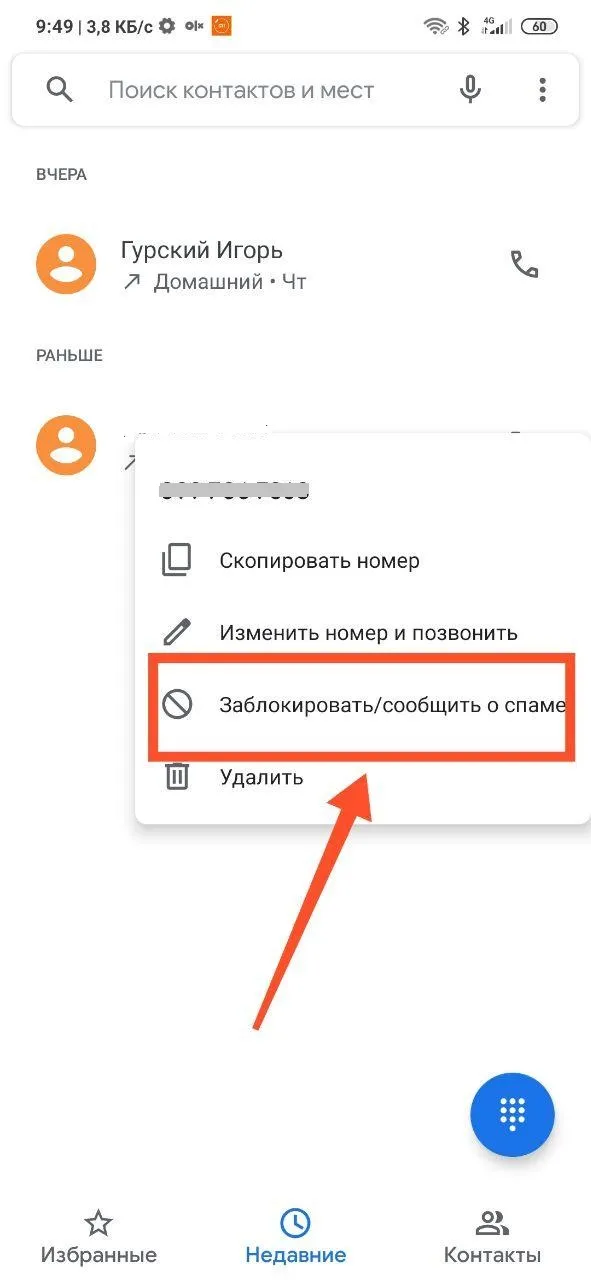
Шаг 3. Затем, поставьте отметку рядом с пунктом «Сообщить о вызове как о спаме» и нажмите на кнопку «Блокировать». Вы больше не будете получать вызовы и смс с этого номера.
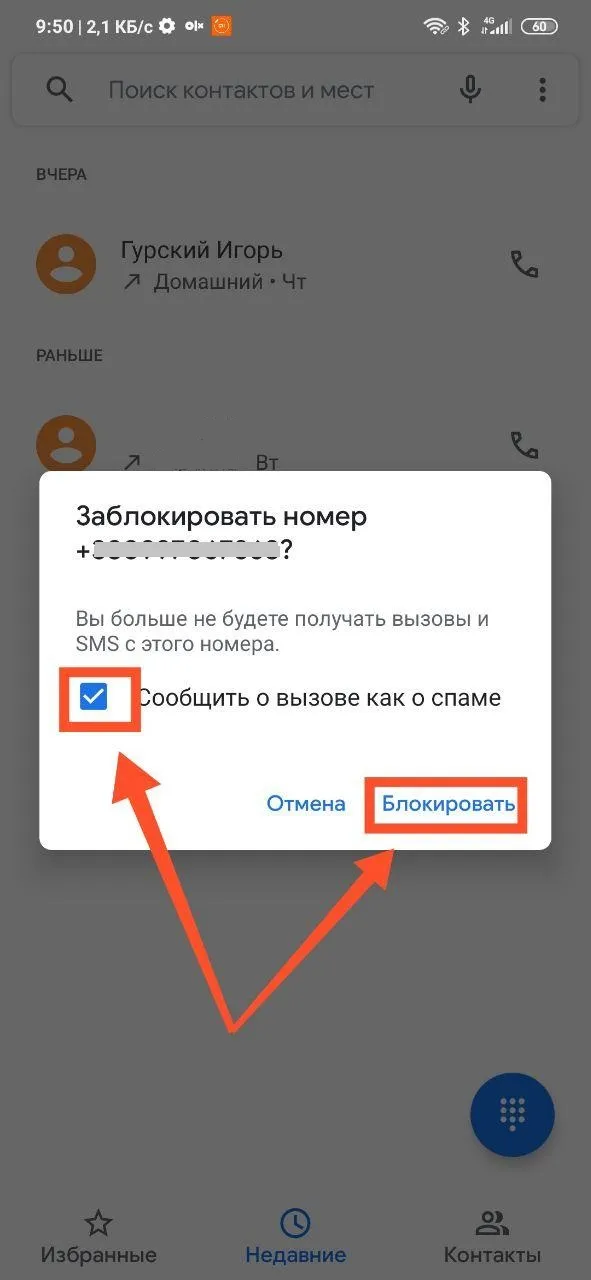
Обратите внимание! Для того, чтобы заблокировать номер, не обязательно сохранять его в свои контакты.
Шаг 4. На вкладке «Недавние» рядом с нежелательным номером появится соответствующий значок и подпись «Заблокированные».
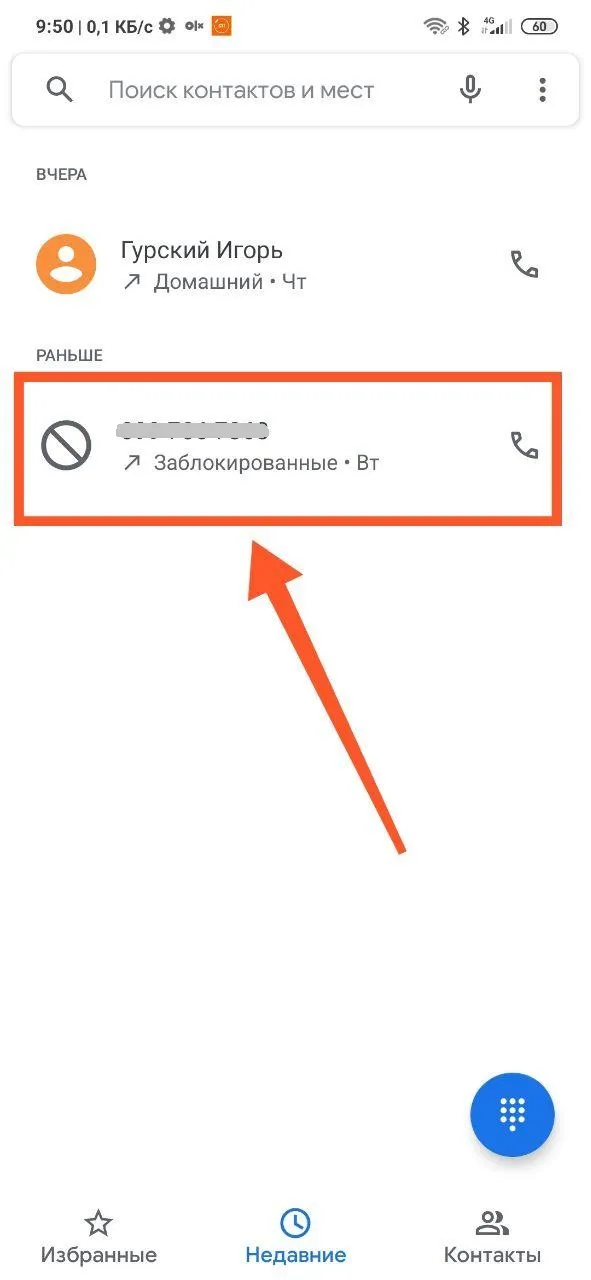
Обратите внимание! Если сообщение о спаме в отношении определенного номера было получено от нескольких пользователей, приложение Телефон будет автоматически блокировать такие звонки. При этом, вручную добавлять номер в спам не обязательно.
Блокировать нежелательные звонки и фильтровать спам можно с помощью Определителя номеров от Яндекс. Как правило, это приложение более эффективно, чем предустановленный Телефон.
Как на Андроиде можно разблокировать и удалить из черного списка контакт
Функция черного списка стала настоящим спасением для многих людей. Она позволяет заблокировать номера, с которых звонят спамеры, а также просто неприятные личности. Вместе с тем, пользователь всегда рискует добавить в ЧС не того человека. Поэтому наряду с возможностями блокировки нужно знать, как разблокировать контакт на телефоне с Андроидом. Операция выполняется несколькими способами, каждый из которых не требует обращения к помощи стороннего ПО.
Для начала разберемся, как посмотреть перечень ограниченных контактов в телефоне. Это поможет определить, не добавлен ли кто-то из абонентов в черную книгу ошибочно.
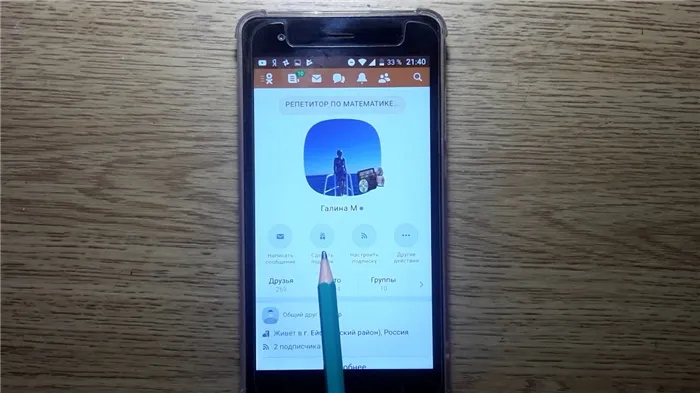
Итак, просмотр ЧС осуществляется следующим образом:
- Запустите программу «Телефон».
- Откройте настройки через три точки.
- Перейдите в раздел «Заблокированные номера».
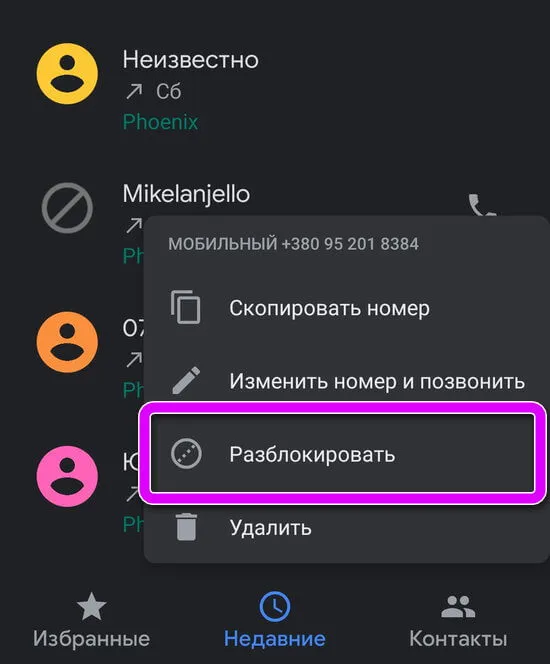
В списке отобразятся все абоненты, внесенные на вашем устройстве в ЧС. Если вдруг окажется, что один или несколько номеров добавлены в ЧС по ошибке, то вы сможете исключить пользователя из списка заблокированных одним из способов, рассмотренных в следующем пункте.
Как удалить номер из черного списка
Исключить абонента из списка ограниченных в звонках контактов можно несколькими способами. Обратите внимание, что в данном случае рассматриваются варианты разблокировки для тех случаев, когда добавление человека в ЧС осуществлялось встроенными средствами системы.
Если для блокировки абонента использовалось стороннее программное обеспечение, то ключ к снятию ограничений стоит искать именно через это приложение. То же самое касается тех, кто ограничен в звонках при помощи услуги от оператора сотовой связи. В подобной ситуации разблокировка осуществляется через личный кабинет. Если вы уверены, что включение абонента в черный список происходило стандартным методом, то следующие варианты разблокировки для вас.
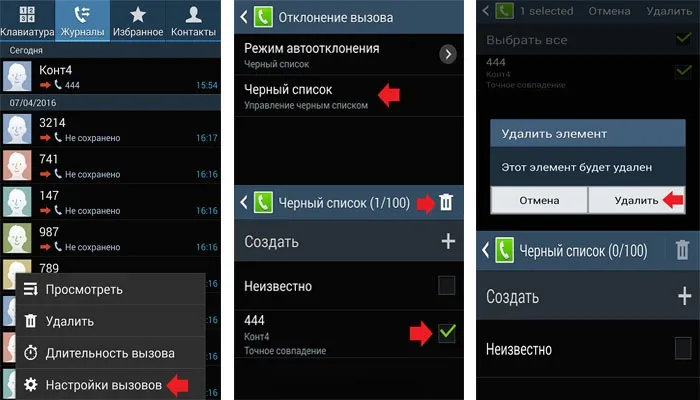
Раздел «Недавние»
Как правило, люди совершают звонки не через общую телефонную книгу, а напрямую через недавние вызовы. На устройствах разных производителей этот раздел программы «Телефон» называется по-разному. Где-то используется название «Недавние», а где-то – «Последние вызовы». Вне зависимости от того, как называется нужный нам пункт, разблокировка осуществляется по одному сценарию:
- Запустите прогу «Телефон».
- Перейдите в раздел недавних звонков.
- Нажмите на кнопку в виде трех точек, чтобы открыть дополнительное меню.
- Выберите «Настройки», а затем – «Заблокированные номера».
- Тапните по абоненту, которого требуется исключить из ЧС.
- Нажмите на кнопку «Разблокировать» или на крестик, расположенный рядом с номером.
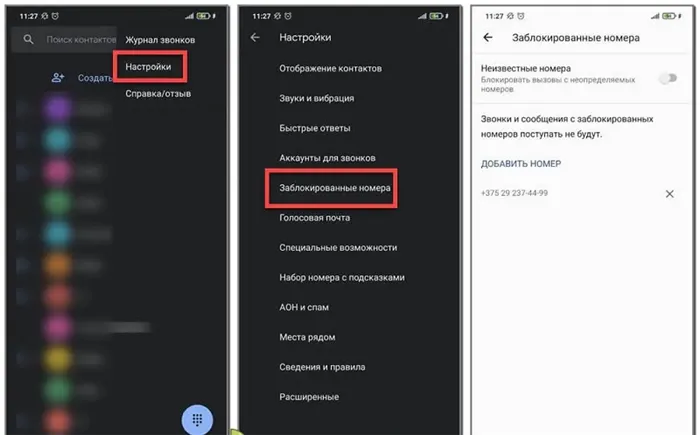
Помните, что названия меню могут отличаться в зависимости от производителя смартфона, а также конкретной модели. Поэтому не стоит рассматривать приведенную инструкцию в качестве универсальной. Впрочем, пункты меню хоть и отличаются, смысл у них один и тот же. Так, «Настройки» могут называться «Параметрами», а «Заблокированные номера» – «Черным списком». То есть найти нужный параметр не составит труда, если вы понимаете, какую операцию планируете выполнить.
Через «Настройки»
На некоторых устройствах ЧС и, соответственно, возможность исключения из него предоставляются через стандартные настройки телефона без необходимости запуска стандартной звонилки. Ниже рассмотрен пример, как это может выглядеть:
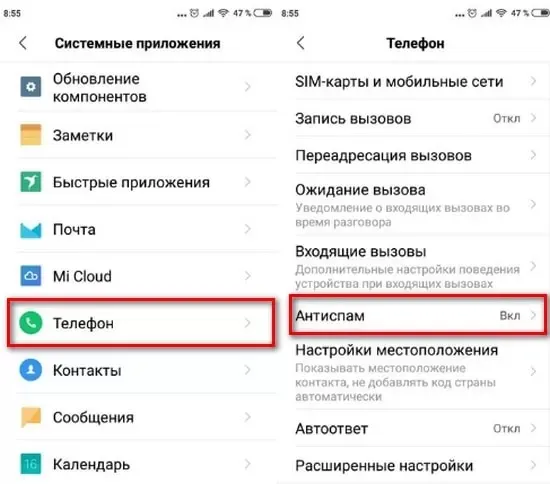
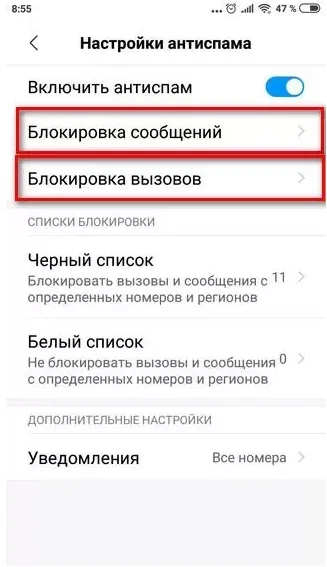
- Выберите пункт «Антиспам», а далее – «Черный список».
- Тапните по необходимому номеру и нажмите на кнопку «Разблокировать».
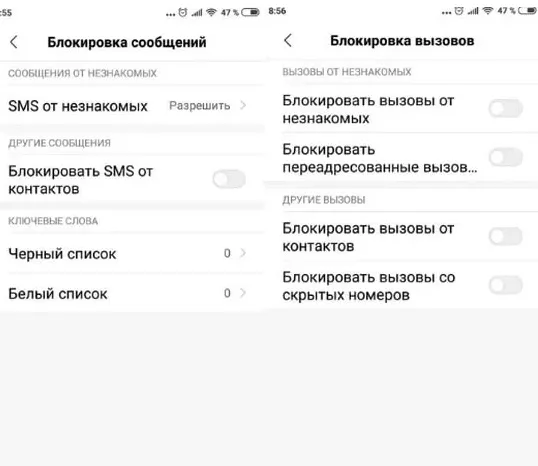
В данном случае рассматривается вариант разблокировки через параметры приложения. Также в меню ваших настроек может присутствовать обособленный параметр «Заблокированные номера». Если найти нужный раздел окажется для вас затруднительно, то воспользуйтесь поисковой строкой, которая есть в приложении «Настройки» на каждом телефоне с Андроид на борту.
Так как оператор предлагает несколько видов ограничения связи, то и возврат будет зависеть от особенностей и широты подключения опции. Стоит пароль провайдера по умолчанию 0000. Легко заменить стандартный пароль на собственный, что позволит регулировать подключение и отключение.
Блокировать и разблокировать номера по мере необходимости
Важно указать, что номера блокировки и разблокировки зависят от устройства. Смена SIM-карты на другое устройство — простой и косвенный способ разблокировать номер.
Сброс настроек вашего iPhone или Android-смартфона к заводским настройкам также очистит список заблокированных контактов и разблокирует все номера. Хотя это экстремально — потому что вы потеряете свои файлы и настройки — это действительный метод разблокировки контактов, и мы предлагаем его в образовательных целях.
Иногда, блокировка нежелательных звонков от компаний телемаркетинга, неизвестные номера и определенные люди в ваших контактах могут принести вам душевное спокойствие. Но что, если вы случайно заблокировали друга в процессе? Или вы хотите кого-то разблокировать, но не можете вспомнить, как это делается? Это руководство проведет вас через процесс разблокировки номера на устройствах iOS и Android.
Примечание. Действия, описанные в этом руководстве, могут отличаться в зависимости от модели вашего устройства (в основном для Android) и версии его операционной системы. Мы использовали смартфон Nokia под управлением ОС Android 10 (со стандартным пользовательским интерфейсом) и iPhone с установленной iOS 14.7.1. На устройствах Android (от Samsung, OnePlus и т. Д.) С пользовательским интерфейсом Android могут быть разные шаги для разблокировки контактов. Если ни один из перечисленных ниже методов не подходит для вашего устройства, перейдите на веб-сайт производителя, чтобы получить четкие инструкции.
Если вы помните заблокированные контакты, вы можете легко разблокировать их в приложении «Телефон». Но если вы не можете вспомнить контакт (а), проверьте список заблокированных номеров в меню настроек телефона и разблокируйте их соответствующим образом.
В этом разделе мы покажем вам различные методы разблокировки контактов на вашем iPhone и iPad.
1. Разблокируйте контакт из приложения «Телефон».
Запустите приложение «Телефон», коснитесь значка информации рядом с номером, который нужно разблокировать, и коснитесь «Разблокировать этого абонента».
Если контакт не находится в разделе «Недавние», перейдите на вкладку «Контакты», выберите контакт, который хотите разблокировать (используйте панель поиска, чтобы найти контакт быстрее), и выберите «Разблокировать этого абонента».
2. Разблокируйте контакты в меню настроек.
Это лучший подход, если вы хотите вкратце просмотреть все заблокированные контакты на вашем iPhone.
- Откройте приложение «Настройки», выберите «Телефон» и выберите «Заблокированные контакты».
- Нажмите «Изменить» в правом верхнем углу.
- Коснитесь значка «минус» слева от контакта, который хотите разблокировать, и выберите «Разблокировать». Это разблокирует номер (а) и удалит его из списка заблокированных контактов. Нажмите Готово, чтобы сохранить изменения.
Приложение: Включить звук для неизвестных абонентов
iOS и iPadOS поставляются с функцией, которая автоматически перенаправляет вызовы с неизвестных / несохраненных номеров на голосовую почту. Думайте об этом как о «мягком блоке». Если вы не получаете звонки с номеров, которые вы не заблокировали, вероятно, активна функция «Отключить звук неизвестного абонента».
Зайдите в «Настройки»> «Телефон»> «Отключить звук для неизвестных абонентов» и выключите «Без звука для неизвестных абонентов».
Разблокировать номер на Android
Если вы заблокировали номер на своем устройстве Android и хотите отменить действие, есть разные способы сделать это.
1. Разблокировать номер из журнала вызовов.
Заблокированный номер или контакт в журнале вызовов вашего телефона будет отображаться перечеркнутым изображением, т. Е. Кружком с линией, проходящей через него. Чтобы разблокировать контакт / номер, нажмите на него, выберите значок «Разблокировать» и снова нажмите «Разблокировать» в запросе подтверждения.
Либо коснитесь перечеркнутого изображения дисплея, коснитесь трехточечного значка меню и выберите «Разблокировать номера».
2. Разблокируйте номер / контакт в меню настроек телефона.
Если заблокированного контакта нет в вашем журнале вызовов, перейдите в меню настроек номеронабирателя, чтобы разблокировать номер.
- Запустите приложение «Телефон», коснитесь трехточечного значка меню в правом верхнем углу и выберите «Настройки».
- Выберите Заблокированные номера.
- Коснитесь значка x рядом с номером, который хотите разблокировать, и выберите Разблокировать в запросе.
Вам также следует отключить опцию «Блокировать вызов от неопознанных абонентов». Это автоматически разблокирует звонки с номеров, которых нет в вашем списке контактов.
3. Разблокируйте номер / контакт из приложения «Google Контакты».
Если в приложении «Родной номеронабиратель» на вашем устройстве Android нет меню для просмотра заблокированных контактов, вы можете разблокировать номера из приложения «Контакты».
- Запустите Контакты, коснитесь значка меню гамбургера в верхнем левом углу и выберите «Настройки».
- Перейдите в раздел «Управление контактами» и выберите Заблокированные номера.
- Коснитесь значка x рядом с заблокированным номером и выберите Разблокировать в запросе.
4. Разблокируйте номер / контакт из приложения «Сообщения».
Когда вы сообщаете SMS или MMS как спам, Android добавляет номер в список заблокированных контактов. Вот как проверить номера, заблокированные через приложение Сообщения по умолчанию, и как их разблокировать:
- Откройте приложение «Сообщения», коснитесь трехточечного значка меню и выберите «Спам и заблокировано».
- Выберите разговор из числа / контакта, который вы хотите разблокировать, и выберите Разблокировать на следующей странице.
Разблокировать контакты с помощью сторонних приложений
Если вы заблокировали контакт с помощью сторонних приложений идентификации вызывающего абонента, вы можете не получать звонки или текстовые сообщения от этого человека, даже если этот номер отсутствует в списке заблокированных контактов вашего устройства. Проверьте контактные данные в приложении или откройте список заблокированных номеров в меню настроек приложения и разблокируйте номер.
А еще лучше сделать приложение системного телефона, поставляемое с вашим устройством, приложением по умолчанию для телефонных звонков.
Перейдите в Настройки> Приложения и уведомления> Приложения по умолчанию> Приложение для телефона и выберите приложение для телефона Android по умолчанию.
Блокировать и разблокировать номера по мере необходимости
Важно указать, что номера блокировки и разблокировки зависят от устройства. Смена SIM-карты на другое устройство — простой и косвенный способ разблокировать номер.
Сброс настроек вашего iPhone или Android-смартфона к заводским настройкам также очистит список заблокированных контактов и разблокирует все номера. Хотя это экстремально — потому что вы потеряете свои файлы и настройки — это действительный метод разблокировки контактов, и мы предлагаем его в образовательных целях.
Сообщите нам, если у вас есть вопросы или рекомендации.

Шаги
- Откройте приложение «Телефон». Это значок телефонной трубки на главном экране.
- Коснитесь ☰. Он находится в верхнем левом углу экрана.
- Нажмите «Настройки».
- Прокрутите вниз и коснитесь Заблокированные номера. Появится список заблокированных телефонных номеров.
- Коснитесь номера, который хотите разблокировать. Появится подтверждающее сообщение.
- Коснитесь РАЗБЛОКИРОВАТЬ.
Как разблокировать мобильный номер?
Разблокировать номер
- Откройте приложение «Телефон» на своем устройстве.
- Коснитесь Еще.
- Нажмите «Настройки» Заблокированные номера.
- Рядом с номером, который вы хотите разблокировать, нажмите Очистить Разблокировать.
Как разблокировать номер на моем телефоне Samsung?
Разблокировать номер
- На любом главном экране коснитесь значка телефона.
- При необходимости коснитесь вкладки «Клавиатура».
- Нажмите кнопку «Меню», а затем нажмите «Настройки вызова».
- Коснитесь Отклонение вызова.
- Нажмите Список автоматических отклонений.
- Выберите один из следующих вариантов: Разрешить звонки, но оставить номер в списке.
Как разблокировать неизвестные номера?
Как заблокировать или разблокировать вызовы на вашем телефоне Android
- Откройте приложение «Телефон».
- Нажмите клавишу Menu (Меню).
- Выберите Настройки вызова.
- Выберите Отклонение вызова.
- Выберите Автоотклонение списка.
- Нажмите на «Создать». Установите флажок рядом с Неизвестным, если вы хотите заблокировать неизвестные номера.
- Введите номер телефона, который хотите заблокировать, нажмите «Сохранить».
Как мне разблокировать свой номер?
Как заблокировать / разблокировать свой номер мобильного телефона
- Временная блокировка вашего номера. Наберите * 67 на клавиатуре телефона. Введите номер, по которому хотите позвонить.
- Постоянная блокировка вашего номера. Позвоните своему оператору, набрав * 611 со своего сотового телефона.
- Временная разблокировка вашего номера. Наберите * 82 на клавиатуре телефона.
Как разблокировать номер на моем Samsung Galaxy 8?
Разблокировать звонки
- На главном экране коснитесь значка телефона.
- Нажмите 3 точки> Настройки.
- Коснитесь Заблокировать номера.
- Коснитесь знака «минус» рядом с именем или номером контакта, который нужно удалить из списка.
Что происходит, когда вы разблокируете номер телефона?
Если вы разблокируете контакт, вы не будете получать никаких сообщений, звонков или обновлений статуса, отправленных вам контактом в то время, когда он был заблокирован. Если вы разблокируете контакт или номер телефона, которые ранее не были сохранены в адресной книге вашего телефона, вы не сможете восстановить этот контакт или номер телефона на своем устройстве.
Как разблокировать номер на моем телефоне Lyf?
Разблокировать номер
- Откройте приложение «Телефон» на своем устройстве.
- Коснитесь Еще.
- Нажмите «Настройки» Заблокированные номера.
- Рядом с номером, который хотите разблокировать, нажмите Очистить Разблокировать.
Как разблокировать частные номера на Samsung Galaxy s8?
Samsung Galaxy S8 / S8 + — заблокировать / разблокировать номера
- На главном экране нажмите «Телефон» (внизу слева). Если он недоступен, коснитесь и проведите вверх или вниз, затем коснитесь «Телефон».
- Коснитесь значка меню (вверху справа), затем коснитесь «Настройки».
- Коснитесь Заблокировать номера.
- Введите 10-значное число, затем коснитесь значка «Добавить» (справа).
- При желании коснитесь Блокировать неизвестных абонентов, чтобы включить или выключить.
Как разблокировать номер на моем Samsung Galaxy s9?
Samsung Galaxy S9 / S9 + — заблокировать / разблокировать номера
- На главном экране коснитесь значка телефона. Если недоступно, проведите пальцем вверх или вниз от центра дисплея, затем нажмите «Телефон».
- Коснитесь значка меню (вверху справа).
- Нажмите «Настройки».
- Коснитесь Заблокировать номера.
- Введите 10-значный номер, затем нажмите значок плюса (+), расположенный справа, или нажмите «Контакты», затем выберите нужный контакт.
Есть ли способ разблокировать частные номера?
Вызывающие абоненты также могут заблокировать свой исходящий идентификатор вызывающего абонента, отключив его при вызове «Настройки» на своем мобильном телефоне. При такой настройке их смартфоны автоматически набирают * 67 при всех исходящих телефонных звонках. Подмена телефона — это практика звонка кому-либо с поддельного или заблокированного телефонного номера.
Могу ли я сам разблокировать свой телефон?
Как разблокировать мобильный телефон? Вы можете убедиться, что ваш телефон действительно нуждается в разблокировке, вставив в мобильный телефон SIM-карту из другой сети. Если он заблокирован, на главном экране появится сообщение. После того, как вам будет предоставлен код, вы сможете ввести его в свой телефон, чтобы снять блокировку.
Как мне разблокировать неизвестные вызовы на моем Samsung?
Шаг 1 из 8
- Чтобы получить доступ к приложению «Телефон», коснитесь значка «Телефон» на главном экране.
- Чтобы заблокировать вызовы, в приложении «Телефон» коснитесь ЕЩЕ.
- Нажмите «Настройки».
- Коснитесь Блокировка вызовов.
- Коснитесь Черный список.
- Чтобы включить или отключить блокировку вызовов с неизвестных номеров, нажмите на переключатель «Блокировать анонимные вызовы».
Как я могу разблокировать свой номер с чужого телефона?
Чтобы позвонить кому-то, кто заблокировал ваш номер, замаскируйте свой идентификатор вызывающего абонента в настройках телефона, чтобы телефон этого человека не блокировал ваш входящий звонок. Вы также можете набрать * 67 перед номером человека, чтобы ваш номер отображался на его телефоне как «частный» или «неизвестный».
* 82 разблокирует ваш номер?
Если вы навсегда заблокировали свой номер, вы можете разблокировать его для каждого звонка, набрав * 82 перед набором каждого номера телефона.
Чтобы убедиться, что получатель заблокировал номер, а не то, что он переадресован или отключен, сделайте следующее:
- Используйте номер другого человека, чтобы позвонить получателю, чтобы узнать, звонит ли он один раз, переходит на голосовую почту или звонит несколько раз.
- Зайдите в настройки телефона, найдите идентификатор вызывающего абонента и выключите его.
Как включить идентификатор вызывающего абонента на Samsung Galaxy s8?
Samsung Galaxy S8
- На главном экране коснитесь Телефон.
- Коснитесь значка меню.
- Нажмите «Настройки».
- Прокрутите вниз и коснитесь «Дополнительные настройки».
- Нажмите «Показать мой идентификатор вызывающего абонента».
- Коснитесь предпочтительного идентификатора вызывающего абонента.
- Вы также можете скрыть свой номер для одного звонка, набрав # 31 # перед номером, который вы хотите набрать.
Как разблокировать номер на моем Samsung Note 8?
Разблокировать звонки
- На главном экране коснитесь значка телефона.
- Нажмите 3 точки> Настройки.
- Коснитесь Заблокировать номера.
- Коснитесь знака «минус» рядом с именем или номером контакта, который нужно удалить из списка.
Как получить заблокированные текстовые сообщения на моем Samsung Galaxy s8?
- На главном экране нажмите «Сообщения».
- Коснитесь БОЛЬШЕ.
- Нажмите «Настройки».
- Установите флажок Блокировать сообщения.
- Коснитесь Черный список.
- Введите номер телефона.
- Коснитесь знака плюса.
- Коснитесь стрелки назад.
Фото в статье «Помогите смартфону» https://www.helpsmartphone.com/en/blog-articles-cant-send-text-to-one-number
 Доброго времени суток!
Доброго времени суток!
В последнее время просто какая-то эпидемия голосового спама: постоянно звонят с предложением взять кредитную карту, подключиться к другому Интернет-провайдеру, какие-то опросы, а иногда и просто тишина в трубке… 😒
Честно говоря, для меня загадка, почему до сих пор не запретят этого делать (по крайней мере всем крупным компаниям), или не заблокируют подобных дельцов на уровне операторов. Хотя, «Если звезды зажигают, значит это кому-нибудь нужно…».
В общем, одним из решений этой проблемы может стать настройка телефона в спец. режим: он будет сбрасывать все вызовы с неизвестных номеров — то есть тех, которых нет в вашей записной книжке (что не занесены в контакты).
Все нужные настройки можно задать достаточно быстро: на всё-про-всё уйдет порядка 2-3 мин. Собственно, в этой заметке приведу несколько способов, как это всё можно сделать. 👌
Итак…
*
Содержание статьи
- 1 Варианты блокировки
- 1.1 Для Samsung
- 1.2 Для Huawei (Honor)
- 1.3 Для Xiaomi
- 1.4 «Чистый» Андроид (Bright & Quick, Google Pixel/Nexus, LG и пр.). Черный и белый списки
- 1.5 Универсальный вариант (с помощью спец. приложений)
- 1.6 С помощью услуги мобильного оператора
- 1.7 Пару слов о режиме «Не беспокоить»*

→ Задать вопрос | дополнить
Варианты блокировки
Для Samsung
Начну заметку с Samsung — одного из лидеров на рынке мобильных гаджетов (если можно так сказать…). Тем более, что у их современных смартфонов (после 2019г. выпуска) в ПО уже есть встроенная нам функция.
Как ее задействовать: сначала необходимо открыть телефонную книгу (см. пример ниже 👇).

Нажимаем по значку «Телефон»
Далее кликнуть в углу по «трем точкам» и открыть настройки вызовов.

Телефон — настройки
В разделе «Блокировка номеров» есть спец. опция для ограничения неизвестных и скрытых номеров — ее необходимо перевести в режим вкл. 👇
Собственно, на этом всё! 😉

Настройка вызовов — блокировка номеров
*
Для Huawei (Honor)
Одни из самых популярных аппаратов на нашем рынке (наряду с Samsung). В их ПО уже есть встроенные функции для решения подобной задачи (что не может не радовать 😊).
Как это делается:
- сначала нужно открыть журнал звонков (просто нажмите на значок с «трубкой»);
- далее в верхнем меню выбрать значок с «тремя точками» и перейти в меню «Заблокировано»;
- после перейти в раздел «Правила блокировки вызовов».

Правила блокировки вызовов
В этом разделе можно включить блокировку всех незнакомых и скрытых номеров. После этого все звонки с номеров, которых нет в вашей телефонной книге, будут сбрасываться (им будет посылаться сигнал «линия занята»).

Блокировать все незнакомые номера
Таким образом, эти звонки и вас не будут отвлекать, и линию никто не будет занимать…
*
Для Xiaomi
Еще один очень известный китайский бренд. В их ПО также есть подобная опция, правда, задается она несколько иначе:
- сначала нужно открыть «Настройки» и открыть раздел «Приложения»;
- далее перейти в подраздел «Системные приложения / Настройки вызовов / Настройки антиспама / Блокировка вызовов». См. скриншот ниже;
- после активируйте блок от незнакомых и скрытых номеров (пример ниже).

Блокировать вызовы от незнакомых (Xiaomi)
*
«Чистый» Андроид (Bright & Quick, Google Pixel/Nexus, LG и пр.). Черный и белый списки
Если у вас аппарат не от Samsung, Xiaomi или Huawei — скорее всего в нем нет встроенных функций для блокировок вызовов. Но отключить все нежелательное можно и с помощью функции «Не беспокоить»* на «чистом» Android (к тому же есть способ с установкой спец. приложения, о нем в следующем разделе статьи).
Итак:
1) сначала переходим в раздел «Настроек» и открываем раздел «Звуки и уведомления / Режимы оповещения».

Звуки и уведомления — режимы оповещения
2) После переводим режим уведомления в «Только важные оповещения» и указываем, что к ним относятся только ваши «контакты». Как это выглядит показано на примере ниже.

Только важные оповещения (Android 6.0)
Кстати!
В более новых версиях Android (8.0/9.0) это меню может выглядеть несколько иначе. Необходимо открыть раздел настроек «Звуки» и включить режим «Не беспокоить» (причем, среди приоритетных вызовов поставить «Контакты», пример ниже).

Не беспокоить (Android 9.0)
3) Кроме этого, есть в настройках Android черные и белые списки. Их составление может быть несколько утомительным, но тем не менее, способ-то в некоторых случаях весьма рабочий…
Чтобы задействовать его: зайдите в меню набора номера (просто нажмите на ✆), после нужно щелкнуть по трем точкам и перейти в «Настройки».

Настройки вызовов
Далее воспользуйтесь одним из меню:
- либо «Черный список» — все, кто в него занесен, не смогут дозвониться до вас;
- либо «Разрешенные номера» — все, кто не находятся в этом списке, не смогут вас побеспокоить.

Черный список и разрешенные номера (белый список)
*
Универсальный вариант (с помощью спец. приложений)
Если с помощью встроенных функций (представленных выше) вам не удалось решить проблему — можно прибегнуть к спец. приложениям. Их арсенал функций гораздо богаче, чем простая блокировка… Пару из них приведу ниже.
Черный список
Ссылка на Play Google: https://play.google.com

Блок SMS и звонков с неизвестных номеров
Приложение «Черный список» предназначено для быстрой и простой блокировки любых нежелательных звонков и SMS (как просто с неизвестных номеров, так и по вашим созданным спискам).
Отмечу, что звонки блокируются тихо и без каких-либо оповещений на экране телефона (т.е. вы можете не отвлекаться и спокойно работать за аппаратом в это время).
Также нельзя не отметить и наличие фильтров, которые позволяют блокировать все звонки с номеров, начинающихся с определенных цифр (иногда и это нужно).
В общем, рекомендую к знакомству!
*
Не звони мне — блокиратор звонков
Ссылка на Play Google: https://play.google.com

Блокировка всех подозрительных номеров
Это приложение отличается прежде всего тем, что в его арсенале есть база данных «плохих» номеров (в том числе она формируется другими пользователями, когда они ставят оценку (впрочем, это можете делать и вы)). Благодаря такой вот «социальной защите» все плохие номера очень быстро попадают в стоп-лист, и вы защищены от них.
Что касается блокировок, то приложение может:
- заблокировать все незнакомые и скрытые звонки;
- заблокировать исходящие вызовы на платные и заграничные номера;
- блокировать работу с номерами, у которых низкая оценка от других пользователей;
- использовать и работать по вашим собственным черным спискам.
Важно: приложение не блокирует номера, занесенные в ваш список контактов.
*
С помощью услуги мобильного оператора
У большинства мобильных операторов 👉 в личном кабинете есть спец. услуги, помогающие ограничить «назойливые» номера. Например, в Мегафоне есть услуги «Черный список» и «Супер-АОН».
За небольшую плату в месяц можно активировать подобные «штуки» и существенно разгрузить свою линию…

Черный список — Мегафон услуги
Этот способ (на мой взгляд) больше актуален для тех аппаратов, на которые нельзя установить сторонние приложения.
*
Пару слов о режиме «Не беспокоить»*
Несмотря на то, что практически во всех современных версиях Android есть функция «Не беспокоить» — не могу не отметить, об одном ее отличии от функции блокировки.

Опускаем шторку и включаем режим «не беспокоить»
Так вот, при задействовании «Не беспокоить» звонящий вам абонент будет слышать длинные гудки, а ваш телефон будет «молчать». Разумеется, телефонная линия при этом будет занята (никто другой вам дозвониться в это время не сможет).
При блокировке же — звонящий вам абонент сразу же услышит короткие гудки. С одной стороны это даже лучше: ваша линия не будет занята всяким спамом, и кто-то другой сможет дозвониться, с другой же — звонящий быстро может догадаться, что он занесен в черный список.
Сказать какой вариант и когда будет лучше — затруднительно… Все зависит от того, кого вы блокируете:
- если это знакомый вам человек — то, наверное, режим «Не беспокоить» будет предпочтительнее в большинстве случаев (так он не сразу поймет, что занесен в черный список…);
- если это откровенный «спам» — то лучше полная блокировка (чтобы не занимали линию).
*
На этом пока все… Иные решения — приветствуются в комментариях!
Удачи!
👋
Первая публикация: 10.07.2019
Корректировка: 15.11.2022


Полезный софт:
-

- Видео-Монтаж
Отличное ПО для создания своих первых видеороликов (все действия идут по шагам!).
Видео сделает даже новичок!
-

- Ускоритель компьютера
Программа для очистки Windows от «мусора» (удаляет временные файлы, ускоряет систему, оптимизирует реестр).
Как снять запрет звонков на мтс?
Способы отключения: Отправка смс. Отправьте команду на короткий номер 111 со следующим текстом: » 21190″. Ждите входящие сообщение об отключении опции.
Как снять блокировку вызовов на телефоне?
Для отключения всех исходящих наберите на клавиатуре смартфона:
- *33*пароль#. Для отключения функции наберите #33*пароль#
- *35*пароль#. Для отключения функции – #35*пароль#
- *331*пароль#. Для отключения функции наберите – #331*пароль#
- *#33#
- #330*пароль#
- Это интересно:
Что значит установлен запрет звонков?
Услуга позволяет ограничить входящие вызовы, поступающие на ваш мобильный номер, а также исходящие вызовы с вашего мобильного аппарата. Это можно сделать посредством меню согласно инструкции к телефону или с помощью стандартных кодов.
Какой пароль на запрет вызовов?
Пользование услугой «Запрет вызова» предполагает набор с клавиатуры специального кода доступа (пароля). Изначально пароль для каждого пользователя — 0000.
Как снять запрет на входящие звонки мегафон?
- Для снятия запрета входящих звонков нужно ввести #33*1111# .
- Деактивировать запрет по исходящим вызовам в международной линии #331*1111# .
- Отключить поставленную блокировку исходящих звонков в других сетях #332*1111# .
- Отключение всех блокировок по входящей линии #35*1111# .
Как разблокировать телефон на входящие звонки?
Входящие вызовы с заблокированных номеров не появляются в журнале звонков. Эта информация оказалась полезной?
…
Как разблокировать номер
- Откройте приложение «Телефон» .
- Нажмите на значок «Еще» .
- Выберите Настройки Заблокированные номера.
- Рядом с нужным номером коснитесь значка «Очистить» Разблокировать.
Как отключить блокировку звонков на айфоне?
Что значит установлен запрет звонков мегафон?
Услуга запрет вызова, именуемая в МегаФон «Запреты услуг связи», позволяет ограничить все нежелательные звонки на номер телефона, а использовать ее можно совершенно бесплатно. Она может стать незаменимой в ряде ситуаций, особенно если это касается детского телефона, или во время поездки за рубеж.
Как снять запрет вызова на андроид?
Нажмите на кнопку с •• и выберите пункт «Заблокировано». Он также может находиться в пункте «Настройки» — «Еще»; Откройте раздел «Правила блокировки вызовов» и включите «Блокировать» все входящие вызовы; Также можно отключить вызовы от всех незнакомых и/или скрытых номеров.
Как поставить запрет вызова на телефоне?
Для установки режима запрета вызовов наберите соответствующую команду:
- *код услуги запрета*ХХХХ#
- *код услуги запрета*ХХХХ*YY#
- **03*330*XXXX*ZZZZ*ZZZZ# где XXXX — старый пароль, ZZZZ — новый пароль
Как узнать пароль запрета вызовов теле2?
При использовании сервиса запрета на Теле2 можно ограничить вызовы как входящие, так и исходящие полностью, или только международные.
…
| Использование услуги «Запрета вызовов» | ||
|---|---|---|
| Действие | Установка запрета | Отмена запрета |
| Запрет всех входящих в роуминге | *351* пароль #p | #351* пароль #p |
| Отмена всех запретов | #330* пароль #p |
Как заблокировать все входящие звонки с неизвестных номеров?
Как заблокировать звонки с неизвестных номеров на телефоне Android
- Зайдите в стандартное приложение «Телефон».
- Нажмите по кнопке меню в приложении и выберите пункт «Настройки».
- Перейдите в раздел «Заблокированные номера».
- Включите пункт «Неизвестные номера. Блокировать вызовы с неопределяемых номеров».
Как снять запрет вызова на телефоне нокиа?
Для того, что бы отключить запрет вызова на телефоне нокиа люмиа 620, достаточно зайти в меню в котором найти пункт Параметры и Вызовы, после чего нажимаете запрет вызовов и включаете или отключаете. Должно получится.
Как подключить антиспам на Мегафоне?
Что же касается услуги запрета нежелательных SMS, то она называется «Антиспам». Опция бесплатная. Для ее активации необходимо отправить нежелательный номер на короткий номер 345. Сразу после этого на номере будет активирован список «Антиспам», который позаботится о том, чтобы вам не приходил спам.
Как отключить запрет определения номера в настройках телефона?
Выключить с помощью простой специальной команды *105*501*0# и вызов. Убрать блокировку запрета определения можно позвонив на службу поддержки по телефону 0500.
Как включить звонки с незнакомых номеров на айфоне?
Чтобы включить функцию «Заглушение неизвестных», перейдите в раздел «Настройки» > «Телефон», покрутите вниз, нажмите «Заглушение неизвестных» и включите эту функцию. Вызовы с незнакомых номеров будут поступать без звука, переадресовываться на автоответчик и отображаться в списке недавних вызовов.
Как разблокировать телефон МТС

Операторские модели телефонов популярны среди пользователей, желающих получить недорогое, но функциональное устройство для повседневного использования. Такой смартфон, хоть и не будет обладать выдающимися способностями, позволит без труда выполнять самые необходимые задачи.
Однако у таких гаджетов есть одна особенность, заключающаяся в том, что использовать его можно только с симками своего оператора связи. В зависимости от оператора, заблокированными для использования могут быть как один из слотов, так и оба, если речь идет о двухсимочной модели.
Сегодня расскажем, как разлочить телефон от оператора МТС: как раскодировать его для использования с сим-картой любого сотового оператора, и что делать, если устройство не читает даже симку МТС.
Снятие сим-лока
Возможностью разблокировать гаджет под брендом МТС для работы с сим-картами МегаФон или Билайн, интересуются не только те, кто покупает телефон, но и другие устройства для использования интернета — модемы и роутеры. Так, на различных форумах в интернет можно найти вопросы по разблокировке модели роутера МТС 823F, чтобы использовать его с симкой другого оператора.
Сегодня у оператора доступно приобрести четыре модели брендированных смартфонов. Их стоимость не превышает пяти с половиной тысячи рублей, а самая доступная обойдется менее чем в две тысячи, и не имеет блокировки.
Несмотря на такой ценник, телефоны имеют достаточно широкий функционал для своей категории. С ними можно использовать не только основные функции сотовой связи, но и новые решения. Так, две из представленных сейчас моделей поддерживают вызовы по Wi-Fi, что помогает существенно экономить тем, кто использует свой телефон для связи в другом регионе и за границей. Именно поэтому разлочка телефонов от МТС остается актуальным вопросом для тех, кто хочет использовать их с сим-картой другого оператора.
Учитывая интерес к возможности переделать телефон МТС для использования с другой сим-картой, неудивительно, что есть масса предложений, как сделать это, и не всегда бесплатно. Так, самым простым вариантом является помощь специалистов на любом радиорынке. За небольшую плату и в течение нескольких минут, там помогут разблокировать старые модели телефоном МТС 970 (970H) и 268, так и выполнить разлочку новых моделей линейки Smart, если в нем заблокирована сим.
Однако такой вариант не подойдет тем, кто недавно приобрел устройство. Это связано с тем, что в случае перепрошивки перестает действовать гарантия.
А вот если необходима разблокировка новой модели телефона, то можно сделать это самостоятельно, через сервисное меню. Задача не сложная, и с ней под силу справится даже неопытному юзеру.
Чтобы попасть в него нужно набрать команду ##3646633##, после чего перейти в «сетевые настройки» раздела SIMmeLock, а далее в «разблокировку». Здесь потребуется ввести специальный код разблокировки. Отметим, что на различных сайтах предлагают приобрести его онлайн, однако не спешите этого делать. Введите в качестве кода восемь цифр от единицы до восьми (либо в обратном порядке), и подтвердите разблокировку.

Если же универсальный метод самостоятельной разлочки не принес желаемого результата, то стоит обратиться в салон к оператору. Здесь после подачи заявления вам будет предоставлен универсальный код для разблокировки именно вашего устройства. Услуга предоставляется бесплатно, но только по обращению покупателя телефона, и для этого обязательно возьмите с собой чек.
Другие блокировки
Нередко в отзывах про брендированные телефоны от оператора МТС можно найти вопросы и по другим видам блокировок, с которыми столкнулись их покупатели. На самом деле такие ситуации никак не связаны с конкретной моделью, и возникают из-за проблем в работе симкарты, либо забывчивости самих пользователей.
Так, нередко можно встретить вопросы, как разблокировать, к примеру, модель телефона МТС 970 от графического ключа. Если пользователь забыл установленные для блокировки рисунок, то снять блокировку он сможет с помощью альтернативного варианта. При установке графического ключа всегда устанавливается альтернативный вариант в виде цифрового кода или пароля. Если же пользователь забыл и его, то единственным вариантом является сброс устройства до заводских настроек. В этом случае сохранить информацию на нем можно только в том случае, если установлено копирование данных через облачные сервисы, а для контактов и настроек через гугл-аккаунт.
А вот если телефон не видит вашу сим-карту, которая прежде работала на телефоне от МТС исправно, то проблема может быть как в ее физическом повреждении, так и лотка для симки.
В этой ситуации просто попробуйте переустановить ее повторно, а если не поможет, то в любой другой телефон. Если на другом устройстве она не будет регистрироваться, то потребуется заменить ее на новую. Сделать это можно в салоне компании бесплатно. Если же в другом телефоне старая симка работает, то проблема скорее всего в вашем телефоне, и оно потребует ремонта либо замены.
Содержание статьи:
- 1 Как снять запрет звонков на мтс?
- 2 Как снять блокировку вызовов на телефоне?
- 3 Что значит установлен запрет звонков?
- 4 Какой пароль на запрет вызовов?
- 5 Как снять запрет на входящие звонки мегафон?
- 6 Как разблокировать телефон на входящие звонки?
- 7 Как отключить блокировку звонков на айфоне?
- 8 Как снять запрет вызова на андроид?
- 9 Как поставить запрет вызова на телефоне?
- 10 Как узнать пароль запрета вызовов теле2?
- 11 Как заблокировать все входящие звонки с неизвестных номеров?
- 12 Как снять запрет вызова на телефоне нокиа?
- 13 Как подключить антиспам на Мегафоне?
- 14 Как отключить запрет определения номера в настройках телефона?
- 15 Как включить звонки с незнакомых номеров на айфоне?
- 16 Как разблокировать телефон МТС
- 17 Снятие сим-лока
- 18 Другие блокировки
Чтобы прокомментировать или ответить, прокрутите страницу вниз ⤓
Оцените, пожалуйста, публикацию:
![]() Загрузка…
Загрузка…
Чтобы временно или навсегда избавиться от нежелательных звонков, разработчики создали удобную функцию «black-list». Это особая папка, в которую можно добавить практически любой номер, лишив его владельца возможности дозваниваться до адресата. Но случается, что пользователь блокирует контакты по ошибке. И тогда перед ним встает вопрос, как просмотреть и убрать их из ЧС. К счастью, сделать это также просто, как и занести в игнорлист. Весь процесс займет несколько минут.
Содержание
- Как просмотреть заблокированные номера на Андроиде и Айфоне
- Как разблокировать номер телефона из черного списка
- Как убрать из черного списка с помощью функции оператора
- Как удалить номер телефона из черного списка в приложении
- Как снова добавить пользователя в черный список
Как просмотреть заблокированные номера на Андроиде и Айфоне
Если связь с важным собеседником потеряна, а номер в телефонной книге не удален, существует вероятность, что пользователь случайно отправил его в «black-list». Чтобы убедиться в этом и снять блокировку, ему необходимо ознакомиться со списком контактов, занесенных в ЧС. Местонахождение «особой» папки зависит от конкретной версии прошивки, установленной на смартфоне. Найти ее можно следующим образом.
На устройствах iPhone
В открывшемся окне должен появиться список всех номеров, занесенных в «black-list».
На смартфонах Android
Как разблокировать номер телефона из черного списка
Существует масса причин для добавления контакта в игнорлист. Очень часто решения принимаются поспешно под влиянием эмоций. Но уже спустя несколько дней при желании вновь начать общение оказывается, что это невозможно – номер блокирован, а как извлечь его из ЧС, помнят не все.
К счастью, для удобства пользователей разработчики предусмотрели и такой вариант. Сам принцип одинаков для всех современных гаджетов, независимо от того, смартфон ли это, планшет или кнопочный телефон. Однако с учетом типа операционной системы алгоритм может несколько отличаться. Ниже описан порядок действий для различных устройств.
На Android
Самой популярной операционной системой считается Android. Она пользуется спросом благодаря открытому коду, что позволяет сторонним разработчикам создавать и внедрять собственные оболочки, менять дизайн ОС и ее функционал. В зависимости от модели смартфона и его производителя алгоритм может немного отличаться, но в целом остается простым и доступным.
- Открыть раздел «Телефон» и перейти на вкладку «Контакты».
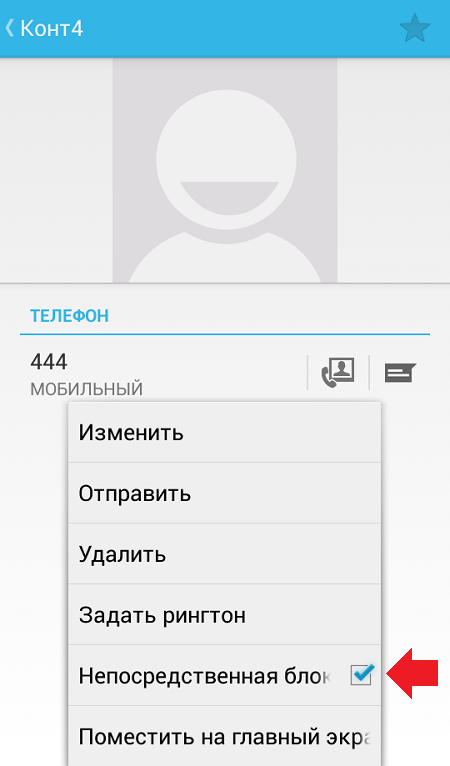
- В открывшемся списке выбрать интересующий номер (например, конт4).
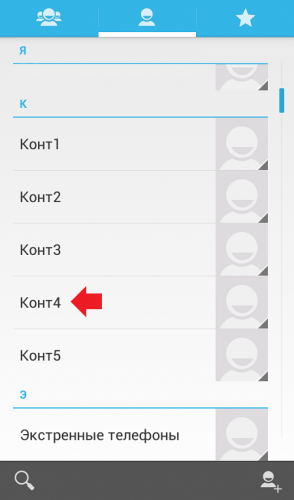
- Нажав на него, открыть страницу с данными абонента.
- Вызвать контекстное меню (слева прямо под экраном)
- Найти пункт «Непосредственная блокировка» и снять галочку.
Удалить контакт из «особой» папки можно и другим способом. Для этого потребуется:
- зайти в раздел «Телефон»;
- открыть меню «Настройки»;
- выбрать и перейти на вкладку «Блокировка номеров»;
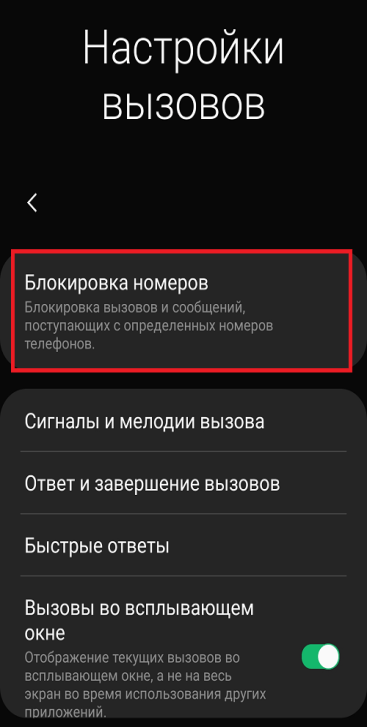
- далить из списка нужный контакт.
Если черный список огромен, и найти искомого абонента не представляется возможным, единственным вариантом станет его полное очищение, то есть снятие блокировки со всех номеров.
На iPhone и iPad
Компания «Apple» известна тем, что выпускает уникальные устройства, работающие на базе уникальной iOS. Поскольку данная система закрытая, то и действует она исключительно на яблочных девайсах. Не удивительно, что и порядок блокировки и удаления из ЧС несколько отличается от привычного.
- На Айфоне и Айпаде нужно выполнить следующие действия:
- открыть меню «Настройки»;
- выбрать раздел «Телефон»;
- перейти на вкладку «Блокировка и идентификация вызова»;
- кликнуть на опции «Изменить».
- В списке заблокированных контактов найти нужный номер;
- Нажать клавишу «Разблокировать».

После окончания процедуры контакт вновь сможет звонить и отправлять SMS.
Как разблокировать контакт в телефоне Samsung
На смартфонах «Samsung» разблокировать абонента можно несколько иначе, недели в предыдущих случаях. Для этого необходимо:
В открывшемся списке нужно найти интересующий номер, установить напротив него галочку и кликнуть по значку корзины. После подтверждения действия контакт вновь станет доступным для общения.
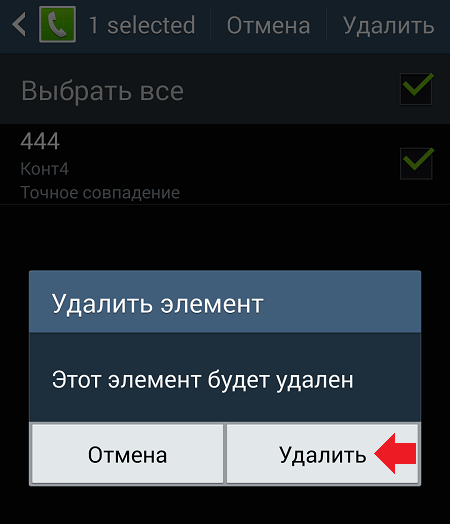
На Windows Phone
Пользователям смартфонов на базе операционной системы Windows Phone для разблокировки контакта потребуется воспользоваться встроенной опцией — спам-фильтр. В активированном состоянии она помогает отсеивать рекламные рассылки и нежелательные номера. Чтобы удалить номер из черного списка достаточно нескольких шагов:
Остается только дождаться уведомления об успешном выполнении операции.
В кнопочном телефоне
Владельцы кнопочных девайсов также имеют возможность добавлять в ЧС нежелательные контакты и удалять их оттуда. Поскольку обычные телефоны работают на базе ОС производителя либо совсем простой системе Bada, принцип разблокировки практически схож. Сам процесс занимает не более минуты, ведь понадобится:
- войти в «Настройки»;
- выбрать поле «Вызовы» либо «Звонки»;
- открыть вкладку «Черный список» и удалить из списка интересующий контакт.
После этого общение с абонентом можно спокойно возобновлять.

Вячеслав
Несколько лет работал в салонах сотовой связи двух крупных операторов. Хорошо разбираюсь в тарифах и вижу все подводные камни. Люблю гаджеты, особенно на Android.
Задать вопрос
Как заблокировать абонента на iPhone?

Непосредственно из вкладки «Записная книжка» сделать это не получится – разработчик не предусмотрел такую функцию. Поместить номер в ЧС можно, если перейти
Телефон → Контакты → иконка «i» → «Заблокировать абонента» (в контекстном меню)
Как узнать, что в черном списке оказался собственный номер?

При блокировке абонент не получает какого-либо уведомления, но при попытке позвонить он слышит короткие гудки. Проверить наличие «бана» можно так:
Позвонить с чужого номера. Если в трубке идет вызов, значит, телефон контакта поставлен в ЧС.
Подключить услугу анти-АОН, а затем выключить отображение номера («Настройки» → «Телефон» → «Показывать номер»). Если его забанили, в этом случае в трубке будет слышен гудок вызова.
Для чего нужен режим «Не беспокоить»?

Для временного ограничения звонков, поступающих с неизвестных, скрытых номеров, а также абонентов из записной книжки.
Как на iPhone настроить данный режим ?

Нужно зайти в «Настройки», активировать опцию «Не беспокоить», и выбрать один из трех вариантов допуска вызовов:
• принимать от всех в беззвучном режиме;
• оставить контакты из папки «Избранное»;
• заблокировать все контакты.
Как поместить в ЧС контакт на Android?

На главном экране кликнуть по кнопке «Телефон»;
Перейти в раздел «Записная книжка»;
Выбрать контакт без пиктограммы SIM-карты в верхнем углу;
Открыть меню настроек (слева под дисплеем);
Активировать опцию «Прямая блокировка входящих» (в некоторых моделях это «Непосредственная блокировка», «Добавить в черный список»)
Как легко и быстро попасть в черный список на смартфоне Samsung?

Войти в раздел «Настройки»;
Открыть вкладку «Приложения»;
Отыскать пункт «Вызовы»
Кликнуть по строке «Отклонение вызовов»;
Выбрать и перейти в папку «Черный список».
Как убрать из черного списка с помощью функции оператора
Сегодня услугу «Черный список» предлагают своим клиентам все операторы сотовой связи. У каждого свои правила и условия оплаты, однако, принцип действия аналогичен: вначале нужно подключить опцию, а затем спокойно заносить в список все нежелательные контакты. Иногда он становится настолько обширным, что многие попросту забывают, кто именно находится в «black-list». Чтобы возобновить общение и разблокировать запрещенный номер можно воспользоваться следующими рекомендациями.
- Клиенты мобильного оператора «Мегафон» могут одинаково легко удалять как одиночные контакты, так и целые списки. В первом случае нужно набрать комбинацию *130*0, и далее номер телефона через 7 (без знака+), затем нажать на кнопку вызова. В втором случае можно воспользоваться командой *130*6#Yes.
- В случае использования услуг компании МТС достаточно отправить запрос *442*24*84, номер телефона и решетка или перезвонить на горячую линию, набрав 0890. Данный оператор единственный, кто позволяет блокировать абонентов как постоянно, так и в определенные дни или часы.
- Если телефон подключен к мобильной сети «Билайн», удалить запрещенные контакты из черного списка можно путем набора комбинации *110*775# и нажатия клавиши вызова. Отправив запрос *110*770#Yes, можно очистить весь список, а также полностью отключить услугу.
- У сотового оператора «Теле2» удаление одиночного контакта из игнорлиста не предусмотрено, зато отправив USSD-код *220*0#, можно разом очистить все номера и автоматически отказаться от применения услуги ЧС.
Все мобильные операторы предоставляют своим клиентам еще один удобный способ, как разблокировать контакт, удалив его из блэклиста. Это услуга «ЧС» в личном кабинете.
Как удалить номер телефона из черного списка в приложении
Управлять своими контактами на мобильном устройстве (блокировать звонки и СМС от нежелательных абонентов, с неизвестных и скрытых номеров) можно с помощью специальных приложений.
Для смартфонов на базе Android – это программа «Черный список»
Чтобы разблокировать абонента, который был забанен с ее помощью, требуется выбрать и нажать на интересующий номер. Затем в контекстном меню выбрать опцию «Удалить».
Для девайсов на базе iOS наиболее популярным считается приложение iBlackList
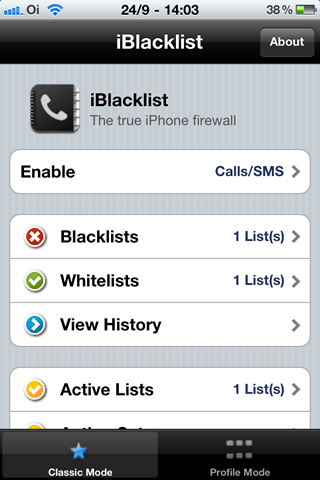
Как снова добавить пользователя в черный список
Чтобы добавить поднадоевшего абонента в игнор-лист повторно следует проделать несложные манипуляции. Алгоритм действий зависит от используемой на смартфоне операционной системы, но принцип сохраняется аналогичный.
| Тип мобильного устройства | Инструкция |
| Android |
|
| iPhone |
|
| Кнопочный телефон |
|
https://www.youtube.com/watch?v=eDeeIU34Y3Y
Общаться с определенным абонентом или ограничить возможность связи с ним – личное дело каждого человека. Если собеседник проявляет излишнюю назойливость и мешает работать или отдыхать, можно смело отправлять номер его телефона в ЧС, тем более, что вернуть его оттуда дело нескольких минут. Главное, знать возможности своего смартфона и сотового оператора.
Немые навязчивые звонки с неизвестных номеров могут раздражать и мешать работе. К счастью, на Android существует множество инструментов для блокировки назойливых звонков.
В этой статье мы рассмотрим простые и бесплатные способы блокировки спам-звонков, но если их эффективность для вас недостаточна или вам они просто не подходят, то вы можете рассмотреть и другие варианты, например, специальные услуги от провайдера вашей мобильной связи.
Содержание
- 1 Как установить Определитель номера от Яндекс
- 2 Как заблокировать звонки с неизвестных номеров
- 3 Как заблокировать нежелательный номер
- 4 Как разблокировать случайно заблокированный номер
Как установить Определитель номера от Яндекс
Блокировать нежелательные звонки и фильтровать спам можно с помощью Определителя номеров от Яндекс. Как правило, это приложение более эффективно, чем предустановленный Телефон.
Шаг 1. Если вы еще этого не сделали, установите программу «Яндекс с Алисой» из Google Play.
Шаг 2. Откройте Яндекс, перейдите в раздел с дополнительными функциями и выберите «Определитель номера».

Шаг 3. Нажмите кнопку «Включить».

Шаг 4. Для работы определителя номера сделайте Яндекс основным помощником. Нажмите на кнопку «Перейти в настройки».

Шаг 5. Откройте раздел «Помощник».

Шаг 6. В качестве помощника по умолчанию установите Яндекс.

Шаг 7. Ассистент сможет получать данные о программах, включая сведения, отображаемые на экране. Для подтверждения нажмите «ОК».

Шаг 8. Нажмите «Разрешить», чтобы открыть доступ Яндекс к вашим контактам.

Шаг 9. Нажмите «Разрешить», чтобы открыть доступ к звонкам.

Шаг 10. Для работы Яндекс необходимо предоставить еще несколько разрешений. Еще раз нажмите по кнопке «Перейти в настройки».

Шаг 11. Позвольте Яндекс отображать уведомления поверх других приложений. Для этого, активируйте соответствующий переключатель.

Шаг 12. Для той или иной модели смартфона могут понадобиться и другие разрешения, например, включить автоматический запуск и разрешить работу приложения в фоновом режиме.
После того, как приложение было установлено, а все разрешения включены, во время входящего вызова с неизвестного номера будет отображаться информация о компании. Так, вы сможете узнать, кто вам звонит, даже не поднимая трубку.
Как заблокировать звонки с неизвестных номеров
Если вам по каким-то причинам не подошел определитель номера от Яндекса, ниже мы рассмотрим стандартные способы борьбы с телефонным спамом.
Стандартное приложение Телефон от Google предустановлено практически на любом телефоне со свежей версией Android. Чтобы избавиться от звонков с неизвестных номеров, сделайте следующее:
Шаг 1. Запустите приложение Телефон. У большинства пользователей оно выведено на панель быстрого доступа, на главном экране.

Шаг 2. Нажмите на три точки в правом верхнем углу.

Шаг 3. Выберите пункт «Настройки».

Шаг 4. Откройте «Заблокированные номера».

Шаг 5. Переведите переключатель «Неизвестные номера» в положение Включено. Устройство автоматически будет блокировать вызовы с неопределяемых номеров.

Для того, чтобы получать доступ ко всем новым функциям, в том числе защитить смартфон от навязчивых звонков, должна быть установлена последняя версия приложения Телефон.
Как заблокировать нежелательный номер
Шаг 1. В приложении Телефон перейдите на вкладку «Недавние» и удерживайте палец на нужном номере до появления всплывающего меню.

Шаг 2. Во всплывающем меню выберите пункт «Заблокировать/Сообщить о спаме».

Шаг 3. Затем, поставьте отметку рядом с пунктом «Сообщить о вызове как о спаме» и нажмите на кнопку «Блокировать». Вы больше не будете получать вызовы и смс с этого номера.

Обратите внимание! Для того, чтобы заблокировать номер, не обязательно сохранять его в свои контакты.
Шаг 4. На вкладке «Недавние» рядом с нежелательным номером появится соответствующий значок и подпись «Заблокированные».

Обратите внимание! Если сообщение о спаме в отношении определенного номера было получено от нескольких пользователей, приложение Телефон будет автоматически блокировать такие звонки. При этом, вручную добавлять номер в спам не обязательно.
Как разблокировать случайно заблокированный номер
Но что делать, если вы случайно заблокировали какой-нибудь номер и человек не может вам дозвониться? Управлять черным списком можно в настройках Телефона, в разделе «Заблокированные номера», о котором уже упоминалось выше. Чтобы разблокировать тот или иной номер, сделайте следующее:
Шаг 1. Откройте раздел «Заблокированные номера», найдите в списке нужный номер и коснитесь значка «х».

Шаг 2. Подтвердите действие, нажав кнопку «Разблокировать».

Download Article
Removing phone numbers from your Samsung Galaxy or other Android’s block list
Download Article
When you’re overwhelmed with spam or sales calls, you’ll probably block them. But what do you do if you accidentally add a number to the block list that you don’t want blocked? This wikiHow article will teach you how to remove a phone number from any Android’s block list.
-

1
Open the Phone app. It’s the icon of a phone receiver on the home screen. If you don’t see it there, check the app drawer. This method should work on any Google, Motorola, OnePlus, or Lenovo phone.
-

2
Tap ⋮. You’ll see this three-dot menu icon in the top right corner of your screen.
Advertisement
-

3
Tap Settings. It’s usually the second option in the menu.
-

4
Scroll down and tap Blocked numbers. A list of blocked phone numbers will appear.
- If you don’t see this option, return to the Phone app and tap ⁝ (at the top-right corner), select Settings, then Call blocking.[1]
- If you don’t see this option, return to the Phone app and tap ⁝ (at the top-right corner), select Settings, then Call blocking.[1]
-

5
Tap the x icon next to the number you wish to unblock. A confirmation message will appear.
-

6
Tap Unblock. Calls from this phone number will once again come through to your phone.
Advertisement
-

1
Open the Phone app. It’s the phone receiver icon typically found near the bottom of the home screen.
-

2
Tap ⁝. It’s at the top of the screen.[2]
-

3
Tap Settings.
-

4
Tap Block numbers.
-

5
Tap the — (minus) icon next to the number you wish to unblock. This removes the phone number from the blocked list.
- Also make sure the toggle next to Block unknown/private numbers is off if you want to receive those calls.
Advertisement
-

1
Open your HTC’s phone dialer. It’s the phone receiver icon typically found on the home screen.
-

2
Tap ⁝. It’s at the top-right corner of the screen.
- Phones like Alcatel are very similar and will have the same steps to unblock numbers.[3]
- Phones like Alcatel are very similar and will have the same steps to unblock numbers.[3]
-

3
Tap Blocked contacts. A list of blocked numbers will appear.
-

4
Tap and hold the number you wish to unblock. A menu will expand.
-

5
Tap Unblock contacts. A confirmation message will appear.
-

6
Tap OK. The selected contact is now unblocked.
Advertisement
-

1
Open the Phone app. It’s the phone receiver icon typically found on the home screen.
-

2
Tap ⋯. It’s at the top-right corner of the screen.
-

3
Tap Block List. A list of blocked contacts and phone numbers will appear.
-

4
Tap Remove from block list. A confirmation message will appear.
-

5
Tap OK. This contact or phone number is no longer blocked.
Advertisement
Add New Question
-
Question
Will removing a number from my block list unblock it?

Yes; once removed, the number will no longer be blocked.
Ask a Question
200 characters left
Include your email address to get a message when this question is answered.
Submit
Advertisement
wikiHow Video: How to Unblock a Number on Android
-
Some carriers, like AT&T and Google Fi, automatically block calls from phishing or spam numbers. If you have AT&T, you can use the Call Protect app to manage blocking and unblocking calls. If you think Google Fi blocked a call they didn’t need to block, fill out a request.
-
There’s no feature that supports removing numbers from your blocked list by multiples. Instead, continue tapping the — or x icons to remove as many blocked numbers as you need to.
-
Make sure the toggle next to Block unknown/private numbers is off if you want to receive calls from those who are calling you anonymously. This could be why you’re looking to remove a number from your blocked calls, but they are still getting blocked.
Thanks for submitting a tip for review!
Advertisement
About This Article
Article SummaryX
1. Open the Phone app.
2. Tap the menu.
3. Tap Settings.
4. Tap Blocked numbers.
5. Tap a phone number and select UNBLOCK (Google).
6. Tap the minus sign next to a number to unblock (Samsung).
Did this summary help you?
Thanks to all authors for creating a page that has been read 294,616 times.
